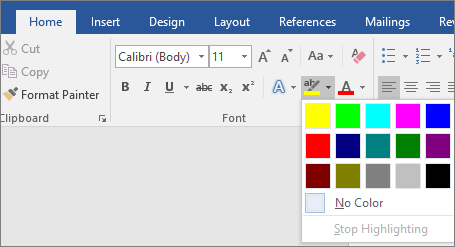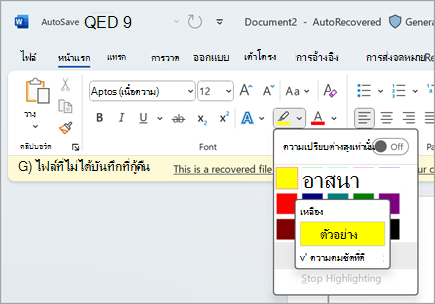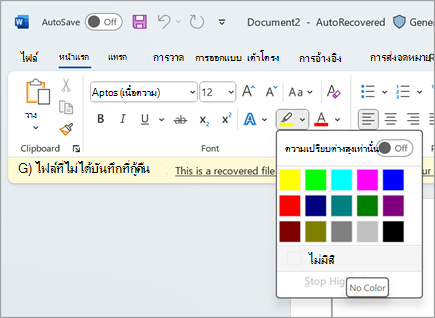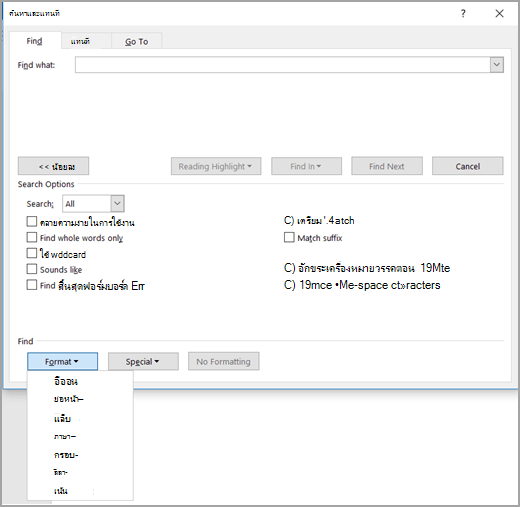Word มีปากกาเน้นข้อความจํานวนมากเพื่อทําให้ข้อความของคุณโดดเด่นบนหน้าจอเหมือนกับคุณกําลังเน้นกระดาษด้วยเครื่องหมายฟลูออเรสเซนต์ คุณสามารถเลือกข้อความหรือรูป แล้วเน้น หรือใช้เครื่องมือ การเน้น เพื่อทําเครื่องหมายส่วนต่างๆ ของเอกสาร คุณยังสามารถเอาการเน้นออกหรือค้นหารายการที่เน้นในเอกสารของคุณได้อย่างรวดเร็ว
เน้นข้อความที่เลือก
-
เลือกข้อความที่คุณต้องการเน้น
-
ไปที่ หน้าแรก แล้วเลือกลูกศรที่อยู่ถัดจาก สีเน้นข้อความ
-
เลือกสีที่คุณต้องการ
หมายเหตุ: ใช้สีไฮไลต์สีอ่อนถ้าคุณวางแผนที่จะพิมพ์เอกสารโดยใช้ชุดแบบสีเดียวหรือเครื่องพิมพ์แบบจุด
เน้นหลายส่วนของเอกสาร
วิธีนี้เหมาะที่สุดสําหรับการเน้นหลายส่วนของเอกสาร เนื่องจากเครื่องมือ การเน้น จะยังคงเปิดอยู่จนกว่าคุณจะตัดสินใจปิด
-
ไปที่ หน้าแรก แล้วเลือกลูกศรที่อยู่ถัดจาก สีเน้นข้อความ
-
เลือกสีที่คุณต้องการ
ปุ่ม สีเน้นข้อความ จะแสดงสีที่เลือก และตัวชี้เมาส์จะกลายเป็น
หมายเหตุ: ใช้สีไฮไลต์สีอ่อนถ้าคุณวางแผนที่จะพิมพ์เอกสารโดยใช้ชุดแบบสีเดียวหรือเครื่องพิมพ์แบบจุด
-
เลือกข้อความหรือกราฟิกที่คุณต้องการเน้น
-
เมื่อต้องการหยุดการเน้น ให้เลือกลูกศรที่อยู่ถัดจาก สีเน้นข้อความ
ตัวชี้เมาส์จะกลายเป็น
เอาการเน้นออกจากเอกสารบางส่วนหรือทั้งหมด
-
เลือกข้อความที่คุณต้องการเอาการเน้นออก หรือกด Ctrl+A เพื่อเลือกข้อความทั้งหมด
-
ไปที่ หน้าแรก แล้วเลือกลูกศรที่อยู่ถัดจาก สีเน้นข้อความ
-
เลือก ไม่มีสี
ค้นหาข้อความที่เน้นอย่างรวดเร็ว
-
เลือก ค้นหา > การค้นหาขั้นสูง
กล่อง ค้นหาและแทนที่ จะปรากฏขึ้น ถ้าคุณไม่เห็นปุ่ม รูปแบบ ให้เลือก เพิ่มเติม
-
เลือก จัดรูปแบบ > เน้น
-
เลือก ค้นหาถัดไป
เน้นข้อความที่เลือก
-
เลือกข้อความที่คุณต้องการเน้น
-
ไปที่ หน้าแรก แล้วเลือกลูกศรที่อยู่ถัดจาก สีเน้นข้อความ
-
เลือกสีที่คุณต้องการ
หมายเหตุ: ใช้สีเน้นสีอ่อนถ้าคุณวางแผนที่จะพิมพ์เอกสารโดยใช้ชุดแบบสีเดียวหรือเครื่องพิมพ์
เน้นหลายส่วนของเอกสาร
วิธีนี้เหมาะที่สุดสําหรับการเน้นหลายส่วนของเอกสาร เนื่องจากเครื่องมือ การเน้น จะยังคงเปิดอยู่จนกว่าคุณจะตัดสินใจปิด
-
ไปที่ หน้าแรก แล้วเลือกลูกศรที่อยู่ถัดจาก สีเน้นข้อความ
-
เลือกสีที่คุณต้องการ
ปุ่ม สีเน้นข้อความ จะแสดงสีที่เลือก และตัวชี้เมาส์จะกลายเป็น
หมายเหตุ: ใช้สีเน้นแบบโทนสีอ่อนถ้าคุณวางแผนที่จะพิมพ์เอกสารโดยใช้ชุดแบบขาวดําหรือเครื่องพิมพ์
-
เลือกข้อความหรือกราฟิกที่คุณต้องการเน้น
-
เมื่อต้องการหยุดการเน้น ให้เลือกลูกศรที่อยู่ถัดจาก สีเน้นข้อความ
ตัวชี้เมาส์จะกลายเป็น
เอาการเน้นออกจากเอกสารบางส่วนหรือทั้งหมด
-
เลือกข้อความที่คุณต้องการเอาการเน้นออก หรือกด Ctrl+A เพื่อเลือกข้อความทั้งหมดในเอกสาร
-
ไปที่ หน้าแรก แล้วเลือกลูกศรที่อยู่ถัดจาก สีเน้นข้อความ
-
เลือก ไม่มีสี
ค้นหาข้อความที่เน้นอย่างรวดเร็ว
-
เลือก ค้นหา > การค้นหาขั้นสูง
กล่อง ค้นหาและแทนที่ จะปรากฏขึ้น
-
เลือก จัดรูปแบบ > เน้น
ถ้าคุณไม่เห็นปุ่ม รูปแบบ ให้เลือก เพิ่มเติม
-
เลือก ค้นหาถัดไป